Arreglar Bixby no reconeix la meva veu

De vegades és possible que Bixby no es desperta o no reconegui la teva veu i les ordres que pronuncies. Utilitzeu aquesta guia per arreglar l'assistent.
Bixby, l'assistent digital amb veu de Samsung està disponible tant al vostre telèfon com a determinats models de Galaxy Watch. Això vol dir que podeu interactuar amb Bixby mantenint el telèfon a la butxaca.
Instal·lar la versió més recent de Bixby tan aviat com estigui disponible us permet accedir a les últimes funcions de l'assistent.
Però és possible que no sempre sigui possible obtenir la darrera versió de Bixby al vostre Galaxy Watch. Aquesta guia us ofereix quatre solucions útils en cas que Bixby no s'actualitzi.
Si l'actualització de Bixby directament al vostre Galaxy Watch no va funcionar, inicieu l'aplicació Samsung Wearable al vostre telèfon, seleccioneu el vostre Galaxy Watch i actualitzeu l'assistent des d'allà.
Altres usuaris van suggerir que forçar l'aturada de Bixby després d'obrir l'aplicació Wearable i després tancar totes les aplicacions obertes al rellotge va ajudar a que l'actualització es realitzi.
O podeu anar a la pantalla d'inici de Bixby → Més opcions
Seleccioneu Configuració → aneu a Sobre Bixby
Premeu el botó Actualitza si hi ha una versió nova disponible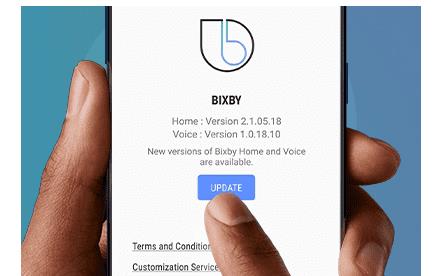
Confirmeu l'actualització i espereu fins que el vostre telèfon s'hagi descarregat i instal·lat l'actualització de Bixby.
Si Samsung ha actualitzat les seves condicions recentment, haureu de tornar-les a acceptar fins que pugueu accedir i utilitzar totes les funcions de les seves aplicacions i gadgets.
Reiniciar el rellotge i el telèfon hauria de ser suficient per mostrar la notificació sobre els darrers termes i condicions de Samsung. Revisa i accepta els canvis.
A mesura que s'acumula la memòria cau de la vostra aplicació Wearable, és possible que certes funcions i funcions ja no funcionin correctament, sobretot si teniu diversos dispositius connectats.
Esborrar la memòria cau de l'aplicació Galaxy Wearable us pot ajudar a actualitzar Bixby al vostre Galaxy Watch.
Simplement aneu a Configuració → toqueu Aplicacions → seleccioneu l' aplicació Wearable → toqueu Emmagatzematge → toqueu Esborra la memòria cau/Neteja ara .
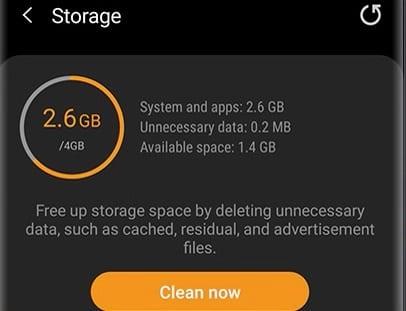
Si no ha funcionat res, pots provar de restablir el rellotge. Tingueu en compte que això esborrarà tot el que heu baixat, inclosos els articles de pagament.
De vegades és possible que Bixby no es desperta o no reconegui la teva veu i les ordres que pronuncies. Utilitzeu aquesta guia per arreglar l'assistent.
Tenir un assistent intel·ligent directament al vostre telèfon Android és molt útil i útil. Des d'encendre i apagar els llums a casa teva fins a enviar missatges
Aquesta guia us ofereix una sèrie de solucions útils en cas que Bixby no s'actualitzi al vostre Samsung Galaxy Watch.
Bixby és un assistent digital molt pràctic que podeu utilitzar amb el vostre telèfon, Galaxy Watch o Samsung TV. Pots utilitzar Bixby per controlar el teu televisor, salta a
Edge és un navegador excel·lent amb una llarga llista de funcions útils. Si no esteu satisfet amb la configuració del navegador, sempre podeu anar als navegadors. Canvieu el motor de cerca predeterminat de Microsoft Edge per a Android a un servei diferent. Descobriu com es fa amb aquests passos.
Si Signal no pot recuperar els vostres contactes, assegureu-vos que l'aplicació tingui permís per accedir als vostres contactes i comproveu si hi ha actualitzacions.
L'era moderna de les transaccions digitals ha estat un canvi de joc en el món de les finances. A l'avantguarda d'aquesta revolució, Google Pay n'és sens dubte
En el món interconnectat actual, la comunicació és més global que mai. Tant si esteu fent negocis internacionals, xerrant amb amics a l'estranger,
En l'àmbit dels telèfons intel·ligents, algunes de les funcions més valuoses solen ser les més ignorades. Una d'aquestes funcions, àmpliament disponible en dispositius Android,
En l'era digital actual, fer un seguiment de les nostres compres i lliuraments en línia s'ha convertit en una part integral de les nostres vides. Una manera eficaç de
Descobriu com arreglar l'activació de Bluetooth per si mateix a Android amb aquests mètodes fàcils de seguir per a principiants.
Tots hi hem estat. El moment de pànic en què no trobes el teu telèfon, el teu dispositiu més personal que fas servir per mantenir-te connectat al món.
Personalitzar la pantalla de bloqueig a Android és una manera eficaç de millorar l'experiència del vostre telèfon intel·ligent creant-ne una més personalitzada i funcional
El Samsung Galaxy S23, amb la seva impressionant gamma de funcions i capacitats robustes, és realment una meravella en l'àmbit dels telèfons intel·ligents. Un dels seus












